もう年の瀬ということで、やってきました年賀状の作成をしないといけない時期。
未だ12月23日の時点で全くの未作成だったので、今回はパソコン、プリンタを使わずにスマホアプリで完結できるか試してみました。
試してみて色々困ったことが出てきたので記録しておきたいと思います。
デザインに困ったら「iPhone、iPad Pro対応でデザイン豊富/簡単に年賀状、バナー、アイコンが作れるアプリ「Canva」|4つのおすすめポイント[PR]」をチェック!
年賀状を作成する上で使用したアプリ
今回使用した端末はAppleのiPhoneとiPad Pro 9.7。これらの端末だけで無料で年賀状作成作業が完結できるよう、まずiPhone、iPadアプリをApp Storeで物色。主に使用する端末はiPad Proを想定していたので、双方の端末が対応している次のアプリをインストールしてみました。
はがきデザインキット

日本郵便からリリースされている公式アプリです。
iPhone版、iPad版それぞれリリースされています。
「年賀状」と検索したら大概上の方で検索結果として表示されます。
みんなの筆王
ソースネクストからリリースされているアプリです。
こちらもiPhone版、iPad版それぞれリリースされています。
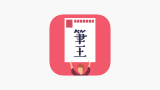
その他
ほかにも「スマホで年賀状」や「筆姫」などインストールして試してみましたが、
スマホで年賀状は、UIが最適化されているようですし、時間があれば送られてきた過去の年賀状から、カメラを使用し住所録を作成できる機能があるので便利そうでした。難点は住所録が自動で登録されるまで1〜2日かかってしまう点。さっさと作って終わらせたかったので、早々に使用は中止。
筆姫はUIがスマホなどに最適化しようとしているっぽいんですが、如何せん古臭いUIデザイン(作成者さんすみません!)だったので使う気がしなくなったので使用中止。
ということで、はがきデザインキット、みんなの筆王で住所登録や年賀状のデザインなどの設定が十分できそうだったので、この2つのアプリに絞って作業を続行しました。
年賀状の作成手順
さて、肝心の作成手順ですが以下の要領で実施
①デザインのバリエーションは「みんなの筆王」を選択
「はがきデザインキット」と「みんなの筆王」ともにテンプレートデザインを見比べたのですが、はがきデザインキットの方より、みんなの筆王の方が、デザインのバリエーションがやや豊富で、好みのデザインが多かったので、ベースデザインは筆王のものを選択。
このデザインですが、画像で出力ができるので、テンプレから少し微修正したものを書き出し、はがきデザインキットで編集することにしました。
②文字のテンプレ、細かな微修正は「はがきデザインキット」で作成
みんなの筆王でも挨拶文や簡単なスタンプ機能はあるのですが、そこまで凝ったものを使用しないの場合、はがきデザインキットの機能で十分でした。
(作成していた時間帯が悪かったのか、筆王のアプリが異常に遅く、タイムアウトや終いには一切アプリが起動しない状態になってしまったので、筆王での微修正は実質不可能でした。)
なお「はがきデザインキット」では、カメラや画像データから文字だけを選択し、年賀状のデザインに取り入れることができたので、この点は筆王より良かったです。
③手書き文字を「Zen brush2」を使ってiPad Proで作成
iPad Proをメインで使いたいと思ったのは、Apple Pencilを活用したかったからです。筆圧感知を使用して、挨拶文を作成、取り込みまで行えたらいいなと、考えて色々アプリを使用してみました。ベースデザインを決定するまでに時間がかかりすぎた影響で、長文を手書きで作成することができなかったので、来年の干支を一文字作成することにしました。
使用したアプリは「Zen brush2」。
記事執筆時は360円の有料アプリですが、書道家 武田双雲さんもiPad Pro+Apple Pencilで使用しているということと、実際に使用した画像を見て購入してみました。
アメブロを更新しました「iPadのでっかいやつの機能に驚いて買っちまったよ。」 https://t.co/6Dnp0DlxaW pic.twitter.com/v0YAYTQnpZ
— 武田双雲 (@souuntakeda) 2016年6月5日
使用感ですが、他の無料アプリなどと比べて格段に筆の特徴を表現できるアプリでした。有料だけあって、オススメです。
今回の干支「酉」はこのアプリで手書き。
④住所録の登録は「みんなの筆王」
当初は日本郵便のアプリ「はがきデザインキット」でカメラを使用した住所登録を行おうと思っていましたが、24日の15時以降、元旦に届く保証がされない影響か、機能が閉じられて使用できず。しょうがないので手入力による住所録の作成をする羽目に。(ちなみに双方のアプリで住所録を登録しているのに、それぞれ会員登録(無料)が必要です。これも結構面倒でした。)
釈然としないので、今回は筆王の方で手入力で住所録を作成しました。
⑤筆王から印刷手続きをして完了
はがきデザインキット、筆王ともに印刷から投函まで一気に行ってくれるサービスを実施しています。
先で述べた通り、はがきデザインキットの方は、元旦配送を保証する日が明示されていたので、僅かな希望を胸に、今回は筆王の方で印刷投函を実施しました。
手順は非常に簡単で、印刷→年賀状デザインと住所録選択→印刷確認→ソースネクストページにて注文(ユーザー登録及びクレジットカード登録などが済んでいると楽ですよ)で終わり。
まとめ
今回は複数のアプリを使用して年賀状を作成して見ましたが、一番大変だったのが住所録の登録でした。
「はがきデザインキット」ではカメラを使用した住所登録が可能ですが、機能が制限されるようですので、「はがきデザインキット」で作業を完結させたい場合、余裕を持って12月中旬には完成させておきたところ。
なお複数のアプリを使用するメリットとして、デザインの幅を広げることが可能なので、いろいろなアプリを物色するのもいいと思いますよ。
年賀状を作る機会がかなり減ってきていると思いますが、デザインだけ作成して、画像をSNSなどにアップ、ということもできるので、SNSで新年の挨拶を済ます人も、上記で述べたアプリをチェックしてみてはどうでしょうか。


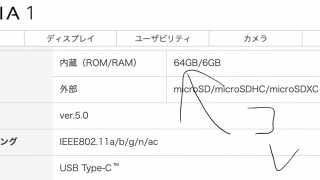

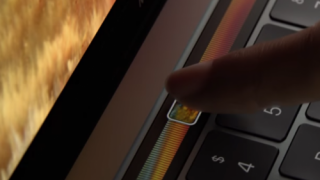






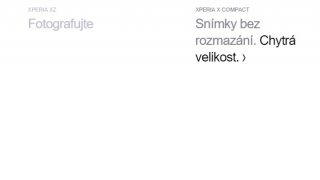
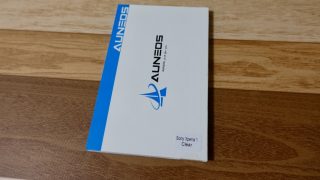









コメント